用户案例
“怎么从U盘恢复已删除的文件啊?大家好!我不小心在U盘中误删了一些文件,我也检查了回收站,好像是被我永久的删除了。U盘删除的文件能恢复吗?如果可以恢复,可以告诉我恢复U盘删除文件的方法吗?谢谢大家!”
你可能会由于各种原因,例如误删、U盘格式化、U盘损坏和病毒攻击等,导致U盘上的数据丢失,并且从U盘上删除数据是直接永久删除,不会储存在回收站中。
好消息是,这些丢失的数据可以通过一些方法来恢复,如果你在数据丢失前进行过备份,那将更加容易,请继续往下阅读,本文向你介绍了从U盘恢复已删除的文件的方法。
方法1. 通过以前的版本从U盘恢复已删除的文件
Windows自带的“以前的版本”功能允许你从U盘恢复已删除的文件,并且不需要使用第三方软件,此方法需要你提前激活了文件历史记录和系统还原,否则该方法将无法使用。请按照以下步骤来恢复丢失的文件夹:
1. 按“Win + E”打开“文件资源管理器”。
2. 找到包含需要恢复的文件夹的上一级文件夹,然后右键点击它并选择“属性”。
3. 点击上方“以前的版本”,根据时间选择需要的版本,然后点击“还原”等待完成即可。
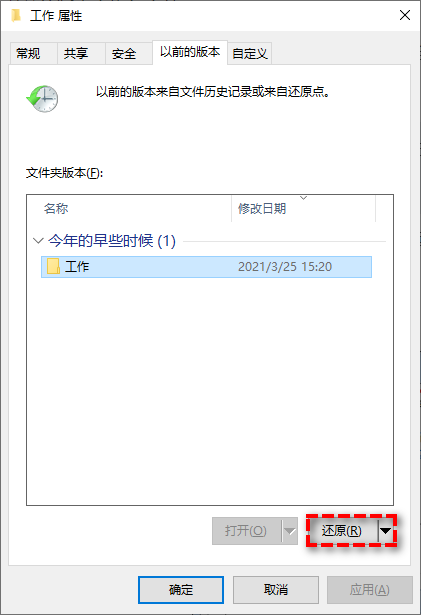
方法2. 使用命令提示符从U盘恢复已删除的文件
命令提示符是一个Windows自带的工具,它可以执行各种命令。你的文件可能没有被删除,只是被隐藏了,那你可以使用命令提示符恢复U盘上的隐藏文件,请参考以下步骤:
1. 点击桌面左下角的“搜索”,输入“CMD”后选择“以管理员身份运行”。
2. 输入命令chkdsk X:/f并按“回车”,等待完成即可。(“/f”命令选项将修复在此U盘上发现的任何逻辑错误。将X替换为你U盘的驱动器号)
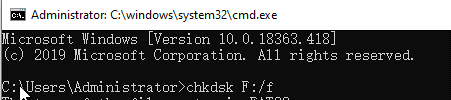
3. 然后,输入attrib -s -h -r /s /d *.*并按“回车”,查看文件是否恢复。
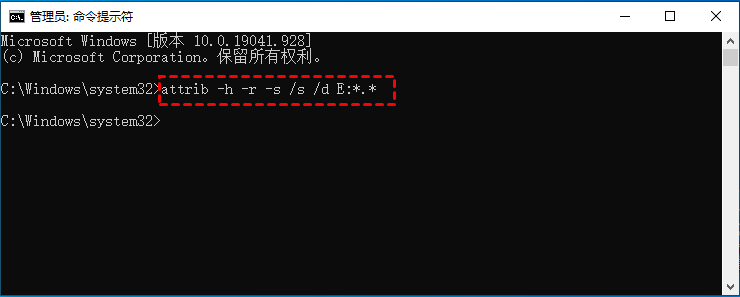
方法3. 使用Windows File Recovery从U盘恢复已删除的文件
微软发布了一款名为Windows File Recovery的工具,它可以通过命令提示符来恢复已删除或丢失的文件。它支持NTFS、FAT、exFAT和ReFS文件系统,并允许你从硬盘、USB设备和SD存储卡中恢复已删除或丢失文件。
需要注意的是,该软件没有用户图形界面,全程需要依靠命令执行,这对于不熟悉命令的用户来说非常复杂,除此之外,该工具仅支持Windows 10 2004及更高版本的系统。但它在恢复丢失文件方面的成功率很高,并且没有大小的限制。如果你迫切的希望恢复丢失的文件,那使用Windows File Recovery是一个不错的选择。
要恢复丢失的文件,你可以按照以下步骤操作:
1. 从微软商店下载并在你的电脑上安装Window File Recovery,然后打开它。

2. 打开Powershell或命令提示符(以管理员身份运行)。在命令提示符下,输入以下命令:
winfr source-drive: destination-drive [/mode] [/switches]

-
source-drive: 丢失文件所在的盘
-
destination-drive:文件还原后的盘
-
[/mode]:模式选择,请根据磁盘的文件系统选择模式。
-
[/switches]:命令选择,请根据需要选择命令。
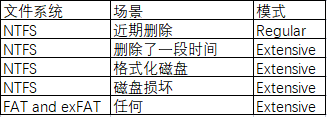

例如:winfr E: D: /extensive /n \C:\Recycler\*.txt
3. 等待恢复完成后,会在目的地自动生成一个名为“Recovery_(日期时间)”的文件夹。
方法4. 借助数据恢复软件从U盘恢复已删除的文件
如果上述方法使用后无效,那如何解决“U盘删除的文件可以恢复吗”这个问题?其实你还可以使用专业的数据恢复软件。说到数据恢复软件,你可以使用傲梅恢复之星。该软件使用起来既简单又快速,它可以自动扫描和过滤所有丢失或删除的文件,除此之外,该软件还有以下优点:
-
专为Windows系统设计,支持Windows 11/10/8/7 及Windows Server。
-
恢复速度快并且简单好操作。
-
可以将文件恢复到丢失或删除时的位置。
-
支持HDD/SSD/USB/SD卡等设备,以及200多种类型文件的恢复。
-
支持NTFS/FAT32/exFAT/ReFS文件系统。
1. 下载安装并打开傲梅恢复之星。
2. 将丢失数据的设备连接到电脑,然后在傲梅恢复之星主界面中选择该设备,再点击“开始扫描”。

3. 根据文件系统和数据丢失情况选择扫描方法,如果需要,可以使用高级设置。

4. 等待扫描完成后,选择你需要的数据,然后点击“恢复”,再选择恢复文件的保存位置即可。

总结
以上是从U盘恢复已删除的文件的方法,如果前2个方法使用后无效,Windows File Recovery又过于复杂,那请使用傲梅恢复之星。考虑到备份才是防止数据丢失的好方法,为了避免再次出现同样的问题,建议你使用傲梅轻松备份定期备份系统和重要数据,可以保护你重要数据和系统的安全。
